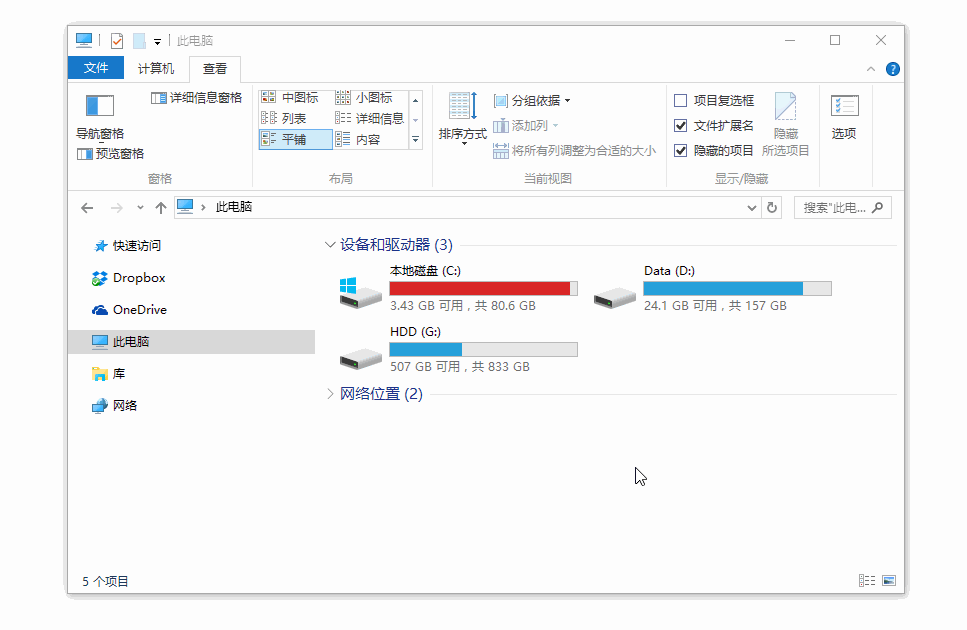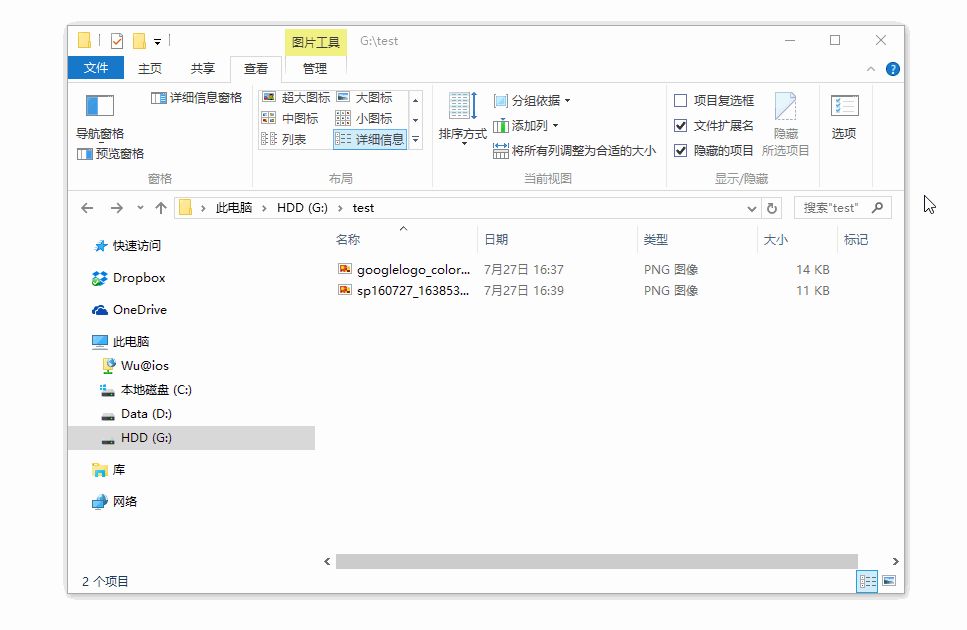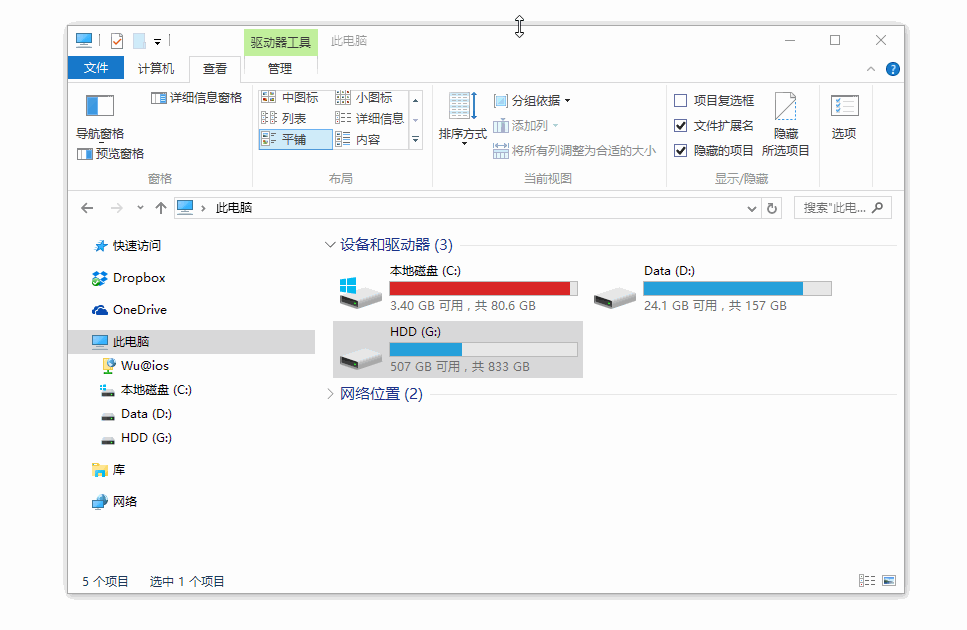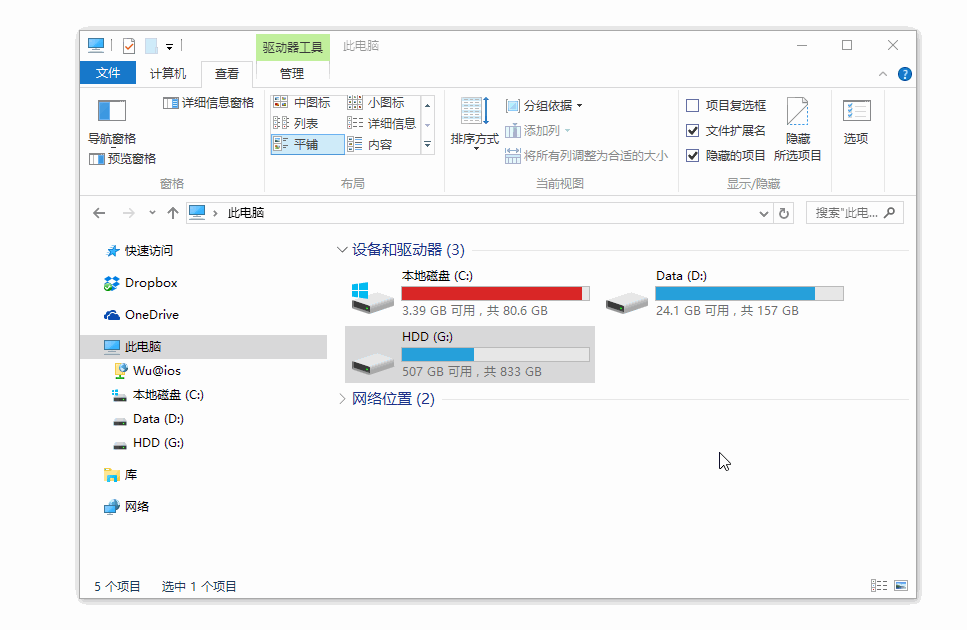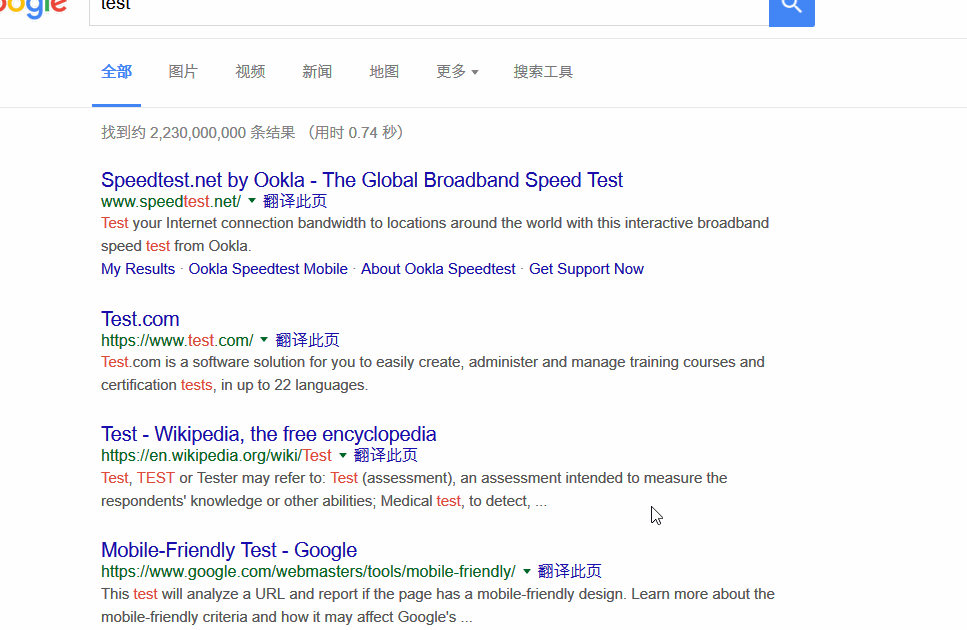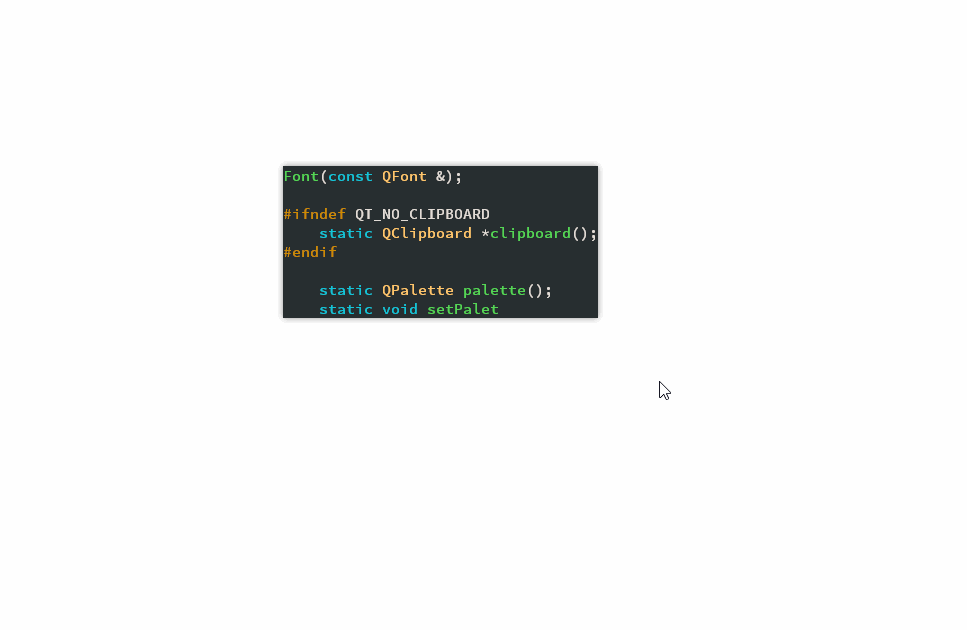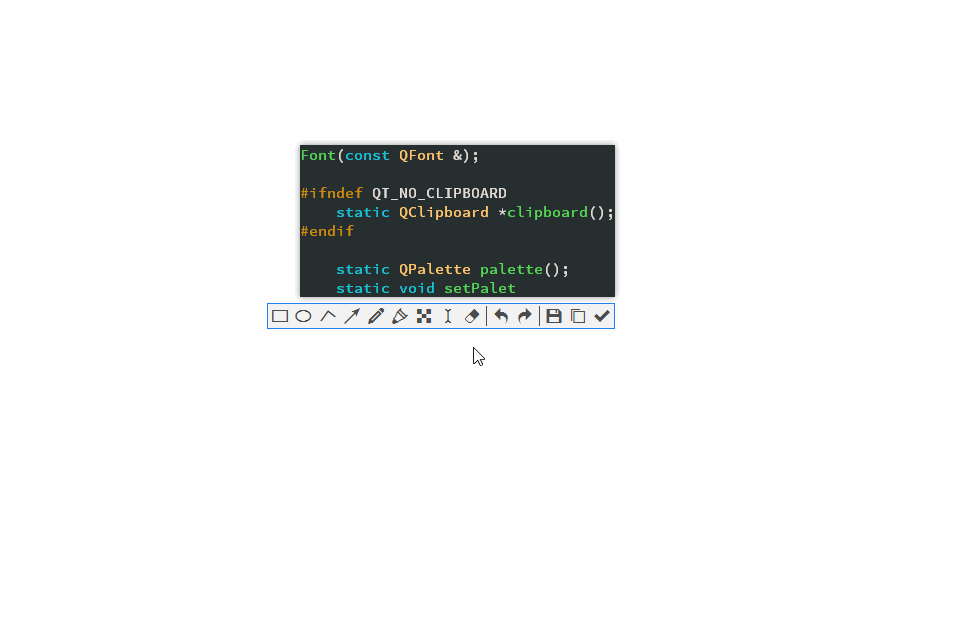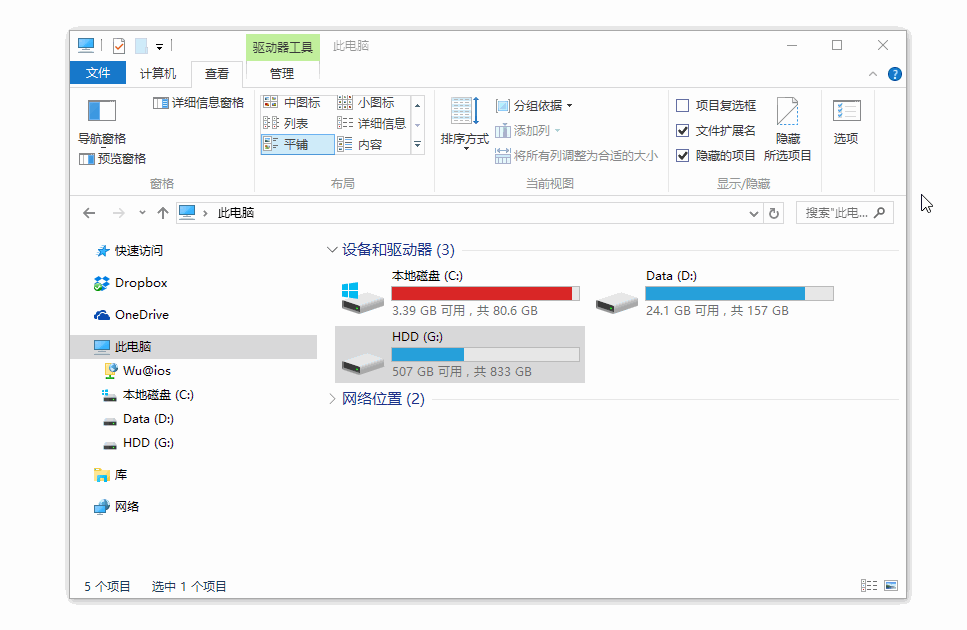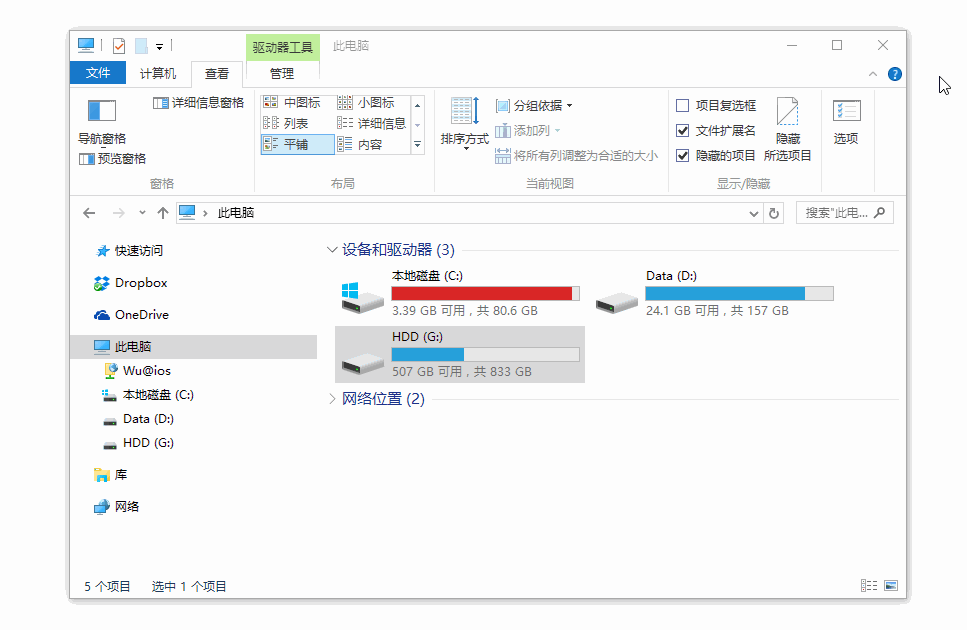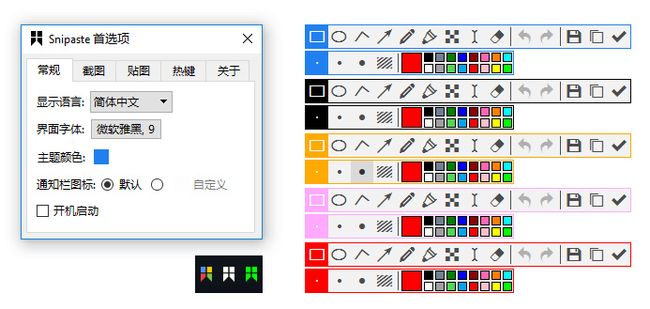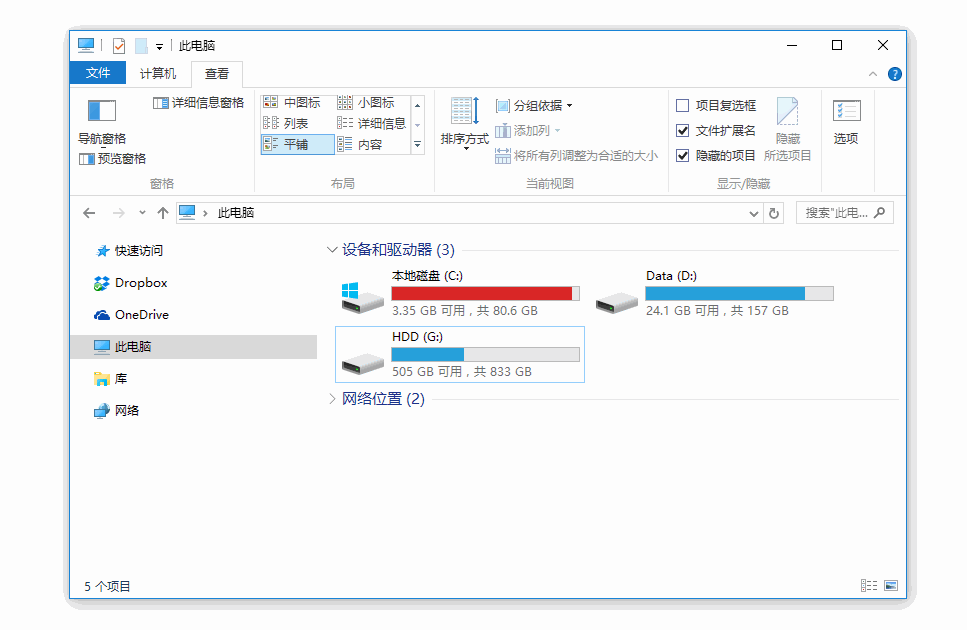先不要在意标题的“三年”,让我先介绍一下软件的功能。
Snipaste ,顾名思义, Snip + Paste ,截图 + 贴图。
截图:
贴图,即是使图片成为一个窗口并置顶显示:
贴图窗口可以旋转、缩放、半透明、鼠标穿透:
以上功能也许并不新奇,但 Snipaste 还有很多特别的地方。
精确控制截图范围:
截图记录回放:
是的,不只是回放全屏的截图,之前截图中的画图过程也能重现。
取色(不只是显示取色框,能复制当前像素点的 RGB 值):
取色之后,还能把颜色贴出来(同时可得到各种颜色格式的转换):
普通的纯文本,可以转换成图片:
HTML 格式的文本,也可以:
配合支持 HTML 格式复制的代码编辑器食用更佳:
图片编辑功能不止在截图时可用,贴图窗口亦可:
有马克笔、马赛克、高斯模糊、橡皮擦功能:
文字可旋转:
当然,截图和贴图还可以结合得更紧密。
截图后复制到剪贴板里的图片,贴出来可以就在原来截图的位置:
也可以一步到位:
还有炫酷一点的,在贴图窗口播放 GIF :
不喜欢默认的蓝色界面也没关系,主题色任你选,通知栏图标也随你定制:
换个截图遮罩的颜色:
以上即是对基本功能的介绍,心动了吗,官网在这里:snipaste.com
绿色,无须安装。
另外还有很多隐藏特性,看看你是否能发现。
(以上动图使用LICEcap制作,按键显示为KeyCastOW)
有些同学可能会问了,既然现在不需要任何网络连接,为什么程序包里还有一个 Qt5Network.dll ?
好问题!这个模块是因为用了SingleApplication的代码,它使用 QLocalSocket 和 QLocalServer 来实现防止程序多开。
防止多开的主要考虑是,多开的情况下,有一些程序逻辑就不好处理了。对于普通用户,也没有多开 Snipaste 的必要。
QQ 截图?
看到上面第一张图,你可能想到了 QQ 截图。但事实上, Snipaste 的截图和 QQ 截图最大的相同点就两个:
在截图退出之前就编辑图片
两段式的工具条
好吧,我也承认,它们就是 QQ 截图的最大特点。
其实,我只要把工具条的样式改一改,也许就不像 QQ 截图了,但我想了很多方案,还是觉得这两段式的工具条比较合理……
不过,真要细究起来,如果说 Snipaste 的截图和 QQ 截图相同 /相似的地方有 5 点,那我可以列出它们 15 点不同的地方,这还是保守的说法。
比如, QQ 截图只能自动选取到窗口区域,而 Snipaste 可以高效地自动选取按钮、文字等界面元素。
注:对 Chrome 窗口进行元素选取需在chrome://accessibility/打开 Global accessibility mode , Firefox 则无需额外设置。
比如, QQ 截图在你画了图之后就不再允许改变截图区域了, Snipaste 可以。
比如,在 QQ 截图里要改变截图区域,需要把鼠标放在截图区域的边界上, Snipaste 不用:
比如, QQ 截图在你确定了截图区域之后,取色框就不再显示了,而 Snipaste 随时都可以唤出取色框。
比如,在 QQ 截图的取色框里,是没有显示截图边界的,这就使得你没法精确地确定截图边界,而 Snipaste 可以,并且可以用键盘像素级地控制截图区域。
还有很多很多细节,不再多说,如果它正好切中了你的需求,我很荣幸。但也会有人说,我并不需要那些特性啊,比如截图的时候自动选取界面元素就很烦人,没问题, Snipaste 提供了开关。
当然,如果还有你认为需要改进的地方,不管是多么小的细节,请告诉我,让我们把 Snipaste 变得更好。
三年开发背后的故事
你可能会觉得,以上的功能看起来也没什么难度嘛,为什么开发了三年?
嘛,这个,说好听点,我只是利用业余时间在开发,说不好听的,因为拖延症,毕竟开发它没人给我 deadline ……
不过说真的,独立开发一个软件真的不是想象中那么容易。
抛开写代码不说(看起来简单的功能,实现也许很艰难),还需要考虑设计、交互、产品定位等等,有时候应不应该实现某个功能,应不应该加某个选项,都能纠结好几天……
设计也许是程序员独立开发作品最头疼的了。 Snipaste 的画图工具条上的图标有的是免费的(IcoMoon,Icons8),有的是我在免费图标的基础上修改的,有的是完全自己用 Inkscape 画的,虽然也没几个,但其实费了我不少时日…… app 图标也是自己设计,用 Inkscape 画的,自己想了十几个稿然后推翻,主要考虑是要和软件的功能相关,以及放在通知栏里好看、显眼。现在这个设计的含义是,十字代表截图(取色框里就有个十字),书签图案表示将截图收藏起来(贴回到屏幕上)。
说起来,三年前这个软件其实并不是截图软件,当时只有贴图功能,就是把一些图片放在桌面置顶显示,当做备忘,后来加上半透明显示,这样可以前后对比图片。 后来是觉得如果能把截图贴在原来截图的位置应该挺好玩的,以及不想为了截图而去开 QQ ,以及自己对截图有各种奇怪的需求,而 QQ 截图无法满足我,我也不能要求 QQ 截图听到我的声音、为我而改变,所以才把截图功能给实现了。
所以,你大概看出来了,这就是一个我自用的软件。事实上,这三年来,用过这款软件的人也就十来个吧,好朋友、师兄姐、家里人,还有我姐的同事……他们都给我提了不少意见,非常感谢他们。
也大概因为是自用,所以软件写出来之后一直都没有很大的信心和动力把它公开发布。但怎么说也自用了两年多了,平时遇到的 bug 基本都修复了,功能也在不断改进,所以现在质量还是有保证的。 而且,不同于腾讯的 QQ 截图, Snipaste 的开发者只有我一个,如果你有什么需求,我还是很可能帮你实现一下的。
另外,我还要重申一下,虽然截图很好用(……),但是这软件的本体真的是贴图,活用它,将能够大大提高你的生产力。特别是程序员和设计师,希望你们能体会到它的妙处(特别特别适合多屏用户!)。